在当今数字化时代,网络连接已经成为我们生活和工作中不可或缺的一部分。有时候,我们可能会遇到没有 Wi-Fi 网络的情况,或者需要在移动中使用电脑上网。这时,连接手机热点就成为了一种便捷的解决方案。本文ZHANID将详细介绍电脑连接手机热点的操作步骤和方法,帮助您轻松实现网络连接。
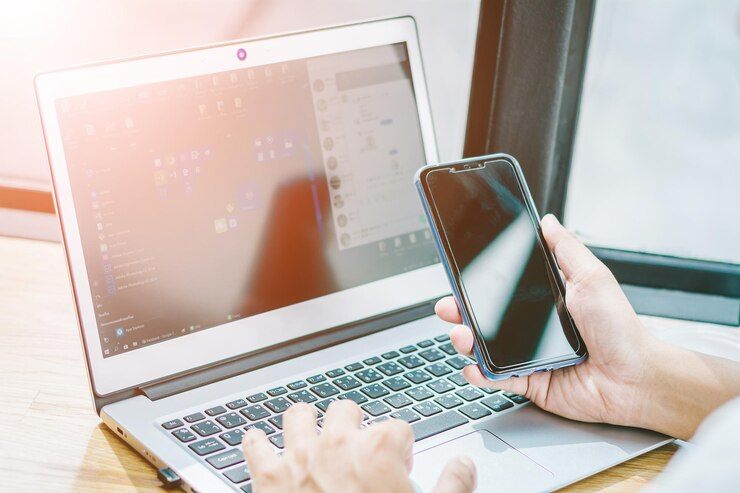
一、手机热点的原理和作用
1、手机热点的原理
手机热点是指将手机的移动数据网络信号转换为 Wi-Fi 信号,供其他设备连接使用。当手机开启热点功能后,其他设备可以搜索到该热点并连接上,从而通过手机的移动数据网络上网。
2、手机热点的作用
提供便捷的网络连接:在没有 Wi-Fi 网络的情况下,手机热点可以让电脑、平板等设备连接上网络,满足用户的上网需求。
移动办公:对于需要在外出时使用电脑办公的人来说,连接手机热点可以保证他们随时能够访问互联网,处理工作事务。
分享网络:如果有多个人需要同时上网,而只有一个设备有网络连接,这时可以通过手机热点分享网络,让其他人也能够上网。
二、电脑连接手机热点的准备工作
1、确保手机支持热点功能
大多数智能手机都支持热点功能,但不同品牌和型号的手机设置方法可能会有所不同。您可以在手机的设置菜单中查找 “热点” 或 “便携式热点” 选项,以确认您的手机是否支持该功能。
2、开启手机的移动数据网络
在连接手机热点之前,您需要确保手机的移动数据网络已经开启。您可以在手机的设置菜单中找到 “移动网络” 或 “数据连接” 选项,将其打开。
3、检查电脑的无线网卡功能
电脑需要具备无线网卡功能才能连接手机热点。您可以在电脑的设备管理器中查看无线网卡是否正常工作。如果无线网卡出现问题,您可能需要更新驱动程序或修复硬件故障。
4、确保手机和电脑在附近
为了获得稳定的网络连接,手机和电脑之间的距离应尽量保持在较近的范围内,避免信号受到干扰。
三、电脑连接手机热点的操作步骤(Windows 系统)
1、打开手机热点
在手机的设置菜单中,找到 “热点” 或 “便携式热点” 选项,点击进入。然后,开启热点功能,并设置热点的名称和密码。
2、在电脑上搜索并连接手机热点
点击电脑屏幕右下角的网络图标,打开网络列表。
在网络列表中,找到您的手机热点名称,点击连接。
如果需要输入密码,输入您在手机上设置的热点密码,然后点击确定。
3、等待连接成功
电脑会自动尝试连接手机热点,连接成功后,您会看到网络图标变为已连接状态。此时,您就可以使用电脑通过手机热点上网了。
四、电脑连接手机热点的操作步骤(Mac 系统)
1、打开手机热点
在手机的设置菜单中,找到 “热点” 或 “便携式热点” 选项,点击进入。然后,开启热点功能,并设置热点的名称和密码。
2、在 Mac 上搜索并连接手机热点
点击 Mac 屏幕左上角的苹果图标,选择 “系统偏好设置”。
在系统偏好设置中,点击 “网络” 图标。
在网络列表中,点击左侧的 “Wi-Fi” 选项,然后在右侧的列表中找到您的手机热点名称,点击连接。
如果需要输入密码,输入您在手机上设置的热点密码,然后点击确定。
3、等待连接成功
Mac 会自动尝试连接手机热点,连接成功后,您会看到网络图标变为已连接状态。此时,您就可以使用 Mac 通过手机热点上网了。
五、常见问题及解决方法
1、无法搜索到手机热点
确保手机热点已经开启,并且手机和电脑之间的距离在有效范围内。
检查电脑的无线网卡是否正常工作,可以尝试重启电脑或更新无线网卡驱动程序。
有时候,手机热点的名称可能会被其他设备的信号干扰,您可以尝试更改手机热点的名称和密码,然后重新连接。
2、连接手机热点后无法上网
检查手机的移动数据网络是否正常,可以尝试关闭再重新开启移动数据网络。
确保手机热点的设置正确,包括密码、网络频段等。
尝试重启手机和电脑,然后重新连接手机热点。
3、连接手机热点时提示密码错误
确认您输入的密码是否与手机上设置的热点密码一致,注意大小写和特殊字符。
如果忘记了密码,可以在手机上重新设置热点密码,然后在电脑上重新连接。
4、连接手机热点后网络速度慢
手机热点的网络速度可能会受到手机信号强度、网络拥堵等因素的影响。您可以尝试将手机靠近窗户或其他信号较好的位置,以提高信号强度。
如果有多个设备同时连接手机热点,可能会导致网络速度变慢。您可以尝试关闭其他设备的网络连接,或者限制每个设备的带宽使用。
六、注意事项
使用手机热点会消耗手机的电量和流量,因此在使用时请注意手机的电量和流量使用情况,避免过度消耗。
为了保证网络安全,建议您设置一个强密码来保护手机热点,避免被他人非法连接。
在连接手机热点时,尽量避免在信号较弱或不稳定的地方使用,以免影响网络连接质量。
如果您的电脑连接手机热点后出现异常情况,如无法上网、网络速度慢等,可以尝试重启手机和电脑,或者联系相关技术支持人员寻求帮助。
总结
通过以上步骤,您应该能够成功地将电脑连接到手机热点,实现随时随地的网络连接。在实际操作中,可能会遇到一些问题,但只要按照上述步骤进行排查和解决,通常都能够顺利连接。希望本文对您有所帮助,祝您上网愉快!
本文由@zhanid 原创发布。
该文章观点仅代表作者本人,不代表本站立场。本站不承担相关法律责任。
如若转载,请注明出处:https://www.zhanid.com/dnzs/1911.html






















